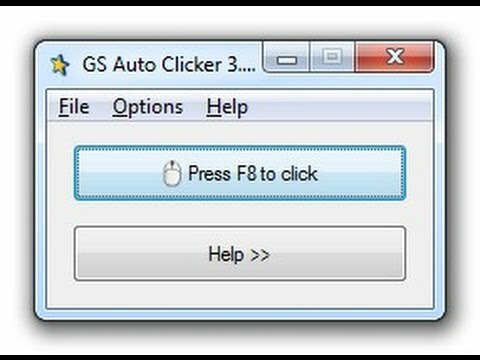დროის დაზოგვის პროგრამული და აპარატურის ცოდნა, რაც 200 მილიონ მომხმარებელს ეხმარება ყოველწლიურად. დაგეხმარებათ სახელმძღვანელო რჩევებით, ახალი ამბებითა და რჩევებით თქვენი ტექნიკური ცხოვრების განახლების მიზნით.
GS Auto Clicker
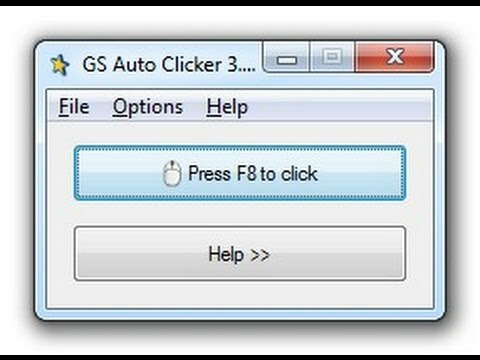
ერთ-ერთი პირველი გამოსავალი, რომელსაც ვურჩევთ, ავტომატურად დააჭიროთ კომპიუტერს, არის GS Auto Clicker. ეს არის უფასო პროგრამა Windows– ისთვის, რომელიც საშუალებას გაძლევთ ავტომატიზიროთ დაწკაპუნებები თქვენს კომპიუტერზე უკიდურესად მარტივი და ინტუიციური გზით, ხოლო საშუალებას გაძლევთ მონიშნოთ დაწკაპუნებების რაოდენობა და ტიპები.
აპლიკაციის ინსტალაციის შემდეგ, ის იჯდება systray- ში და მისი გაშვება შეგიძლიათ უბრალოდ მასზე დაჭერით. თუ გსურთ, დააჭიროთ მაუსის მრავალჯერადი დაწკაპუნებით და დააყენოთ, რომ აწარმოონ, უბრალოდ, F8 ღილაკის დაჭერით.
რა თქმა უნდა, შეგიძლიათ დააყენოთ მაუსის რომელი ღილაკის გამოყენება გსურთ რომ დააჭიროთ, ასევე ინტერვალს დაწკაპუნებებს შორის. აღსანიშნავია ისიც, რომ ორმაგი დაწკაპუნების დანიშვნაც შეგიძლიათ.
აღსანიშნავია, რომ შეგიძლიათ დაწკაპუნების მთელი თანმიმდევრობა რამდენჯერმე გაიმეოროთ, ან შეგიძლიათ განმეორებით გაიმეოროთ მანამ, სანამ კლავიატურის მალსახმობას არ დააჭიროთ.
საერთო ჯამში, GS Auto Clicker წარმოუდგენლად მარტივი, მაგრამ მძლავრი ინსტრუმენტია და ის სრულიად უფასოა, ასე რომ, სცადეთ.
⇒ ჩამოტვირთეთ GS Auto Clicker
გსურთ დაბლოკოთ თქვენი კომპიუტერის მაუსი? აქ მოცემულია 5 პროგრამა, რომელიც დაგეხმარებათ ამ საკითხში
ავტომატურად დააჭირეთ მაუსს
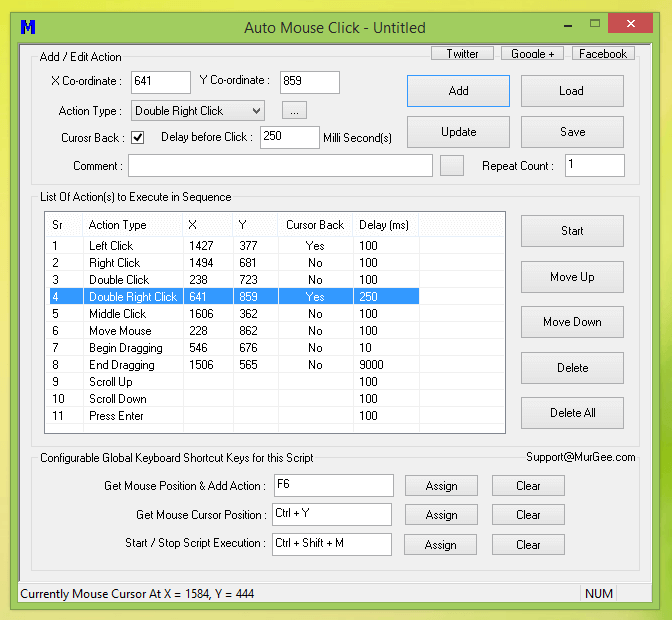
კიდევ ერთი გამოსავალი, რომელსაც გირჩევთ ავტომატურად დააჭიროთ, არის ავტომატურად დააჭირეთ მაუსს. როგორც მისი სახელიდან ჩანს, ეს არის უფასო პროგრამა, რომელიც ავტომატიზირებს მაუსის საშუალებით სხვადასხვა მოქმედებას, განმეორებით დაწკაპუნებებს.
ისევე, როგორც ჩვენს სიაში წინა ჩანაწერი, ეს პროგრამა საშუალებას გაძლევთ დააყენოთ სასურველი დროის ინტერვალი თითოეულ დაწკაპუნებას შორის.
თაგვის ავტომატური დაწკაპუნების დასაწყებად, უბრალოდ უნდა დააჭიროთ კლავიატურის მალსახმობას და კარგია. საჭიროების შემთხვევაში, შეგიძლიათ შეცვალოთ მალსახმობი, რათა ის უკეთესად შეესაბამებოდეს თქვენს საჭიროებებს.
რა თქმა უნდა, შეგიძლიათ მარტივად შეცვალოთ მაუსის დაჭერის ტიპი, ისევე როგორც მაუსის ღილაკი, რომელიც საშუალებას გაძლევთ შექმნათ რამდენიმე საინტერესო კომბინაცია.
ინტერფეისს აქვს სასარგებლო ცხრილი, რომლის საშუალებითაც შეგიძლიათ ნახოთ თქვენი ყველა დაწკაპუნება თანმიმდევრობით, რაც ძალზე სასარგებლოა, თუ გსურთ შექმნათ რთული ავტომატიზირებული მიმდევრობა.
საერთო ჯამში, ეს სასარგებლო პროგრამაა და უფასოა, ასე რომ, სცადეთ.
⇒ ჩამოტვირთეთ Auto Mouse Click
მაუსის კონტროლერი
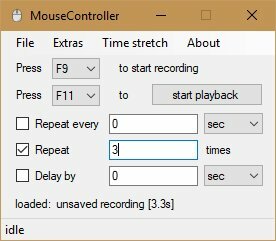
მაუსის კონტროლერი არის Windows- ის კიდევ ერთი პროგრამა, რომელიც საშუალებას გაძლევთ დააჭიროთ მაუსის საშუალებით დაწკაპუნების ავტომატიზაცია.
აპლიკაციას სჭირდება .NET Framework 4.6 ხანგრძლივობა და მნიშვნელოვანია აღინიშნოს, რომ პორტატული ვერსიაც არის ხელმისაწვდომი, ასე რომ პროგრამის ინსტალაცია არც კი მოგიწევთ.
აპლიკაცია იყენებს კლავიშებს მაუსის დაწკაპუნების ჩასაწერად, ხოლო მაუსის საშუალებით შეგიძლიათ გამოიყენოთ მაუსის ჩაწერილი დაწკაპუნების ავტომატიზაცია. რა თქმა უნდა, შეგიძლიათ დააყენოთ დაგვიანება მაუსის ინდივიდუალურ დაწკაპუნებამდე ან დაგვიანება ინტერვალებს შორის.
საჭიროების შემთხვევაში, შეგიძლიათ დააყენოთ მაუსის მთელი ინტერვალი რამდენჯერმე გაიმეოროს.
საერთო ჯამში, ეს წარმოუდგენლად მარტივი პროგრამაა და ხელმისაწვდომია პორტატული ვერსიით, არ არსებობს მიზეზი, რომ არ სცადოთ იგი.
⇒ ჩამოტვირთეთ მაუსის კონტროლერი
თქვენ გადახვალთ, ეს მხოლოდ რამდენიმე პროგრამაა, რომელსაც შეუძლია თაგვის დაწკაპუნების ავტომატიზაცია თქვენს კომპიუტერზე. ყველა ეს პროგრამა უფასოა, ასე რომ შეგიძლიათ სცადოთ რომელიმე მათგანი.
© საავტორო უფლებები Windows Report 2021. არ არის დაკავშირებული Microsoft- თან